Topachat.com Disque dur Installation manuel
PDF
Descargar
Documento
Comment assembler son PC ? Assembler son PC, alors qu'il est en pie ces d´tach´es, est une tache bien plus simple qu'il n'y paraàt !! Toutefois, il est bon de rappeler la proc´dure ê respecter afin d'´viter de mauvaises manipulations qui r´duiraient ê n´ant le plaisir de voir fonctionner sa nouvelle acquisition. C'est pour cela que nous allons aborder, dans ces pages, le montage d'un PC de base, pas ê pas. Ce que j'entends par PC de base est une machine qui comprend les ´l´ments essentiels cit´s ci-dessous: - Une carte me re (avec l'option Audio dans cet exemple) Un processeur Un ventilateur Une barrette m´moire Un boàtier Un disque dur Un p´riph´rique interne IDE (graveur, lecteur CD-ROM, lecteur DVD-ROM...) Un lecteur de disquette Une carte graphique AGP Une carte au format PCI Un moniteur Un clavier Une souris A noter: les nappes sont en g´n´ral fournies avec la carte me re et la visserie avec le boàtier. Pre cautions a prendre: - Avant toute manipulation sur le mat´riel, d´chargez-vous de toute ´lectricit´ statique qui pourrait d´truire les composants ´lectroniques des diff´rentes cartes (par exemple: en touchant une partie m´tallique reli´e ê la masse : radiateur, etc...). Evitez les vôtements en laine. - Disposez d'un plan de travail relativement grand et d'un ´clairage suffisant. - Munissez-vous d'un tournevis cruciforme Nous allons aborder les diff´rents aspects du montage en plusieurs ´tapes, cependant dans ce dossier nous n'aborderons pas l'installation de pilote de carte, la configuration du BIOS, etc... page 1 Quelques de finitions Toutefois, tout d'abord, je souhaiterai ajouter quelques pr ´cisions sur les diff´rents termes que nous allons aborder. - Voici les diff´rents connecteurs que l'on peut trouver sur une carte me re: - D´trompeur : Partie physique d'un connecteur qui permet d'orienter la partie ê enficher sans se tromper. - Cavalier ou Jumper : Petit objet en m´tal entour´ d'un isolant qui permet de relier deux broches entre elles. - Nappe : C'est un ensemble de fils souples (g´n´ralement de couleur grise) align´s et assembl´s les uns ê cot´ des autres (ex: nappe IDE) - Master/Slave : Configuration d'un p´riph´rique IDE permettant au controleur de reconnaàtre les p´riph´riques dans la chaàne IDE. (Master ou maàtre signifie, premier de la chaàne) SOMMAIRE 1) 2) 3) 4) 5) 6) 7) 8) 9) 10) 11) Montage du processeur ...................................................................Page 3 Montage du ventilateur.....................................................................Page 5 Montage de la m´moire ...................................................................Page 7 Montage de la carte me re.................................................................Page 9 Montage du lecteur de disquette........................................................Page 11 Montage du disque dur.....................................................................Page 13 Montage d'un p´riph´rique IDE.........................................................Page 15 Montage d'une carte graphique AGP...................................................Page 18 Montage d'une carte PCI................................................................Page 19 Raccordements des diff´rents p´riph´riques ê l'unit´ centrale...............Page 20 Conclusion......................................................................................Page 22 page 2 1) Montage du processeur - Avant de commencer, sortez la carte me re de son emballage et disposez la sur votre plan de travail. (ins´rez une serviette entre la table et la carte me re est une bonne chose) - Soulevez la barre du socket ZIF (Zero Insertion Force). - Ins´rez le processeur (sans forcer) dans le socket en veillant ê bien le positionner par rapport au d´trompeur (en g´n´ral un coin ou deux du processeur est d´pourvu de broches et il(s) doit(vent) correspondre ê celui ou ceux du socket, comme ci-dessous) - Rabattez la barre du socket ZIF (veillez ê ce que le processeur soit solidement enfich´) Ce qui suit est facultatif mais permet de bien e tablir l'e change thermique entre le processeur et le ventilateur. page 3 - Enduisez la partie centrale et saillante du processeur d'une fine couche de pate thermique (1 goutte suffit). page 4 2) Montage du ventilateur - Disposez verticalement le ventilateur en prenant garde de faire co…ncider le d´crochage de la base du ventilateur avec la partie visible en plastique du socket. - Pr´cautions ê prendre : Ne pas l'enficher en biais Ne pas faire chevaucher la base du ventilateur avec le socket !!! NE PAS INSTALLER LE VENTILATEUR COMME CELA !!! (Vous risqueriez d'endommager la partie centrale du processeur) page 5 - De plus, veillez bien ê ne pas endommager ou arracher l'un des 4 coussinets du processeur car ils permettent le maintien du ventilateur. (Je tiens ê pr´ciser que la partie centrale du processeur (en silicium) est tr e s fragile et peut s'´br´cher lors d'un mauvais montage) Un coussinet de maintien encercl´ de rouge. - Enclipsez les attaches, de part et d'autre du ventilateur, au socket de la carte m e re - Connectez l'alimentation du ventilateur sur les broches de la carte m e re pourvues ê cet effet (nomm´ CPU fan et g´n´ralement de couleur blanche) Pensez ê ranger les cables du ventilateur afin de ne pas gôner les pales page 6 3) Montage de la me moire - Rep´rez le premier emplacement m´moire grace aux indications inscrites sur la carte me re ou sur le manuel de la carte me re. (g´n´ralement, il est nomm´ DIMM1) - Ecartez les fixations pivotantes blanches, comme ci-dessous. Il y en a une de part et d'autre de l'emplacement m´moire de la carte me re - Enfichez la barrette de m´moire, sans trop forcer, en respectant les encoches pour ne pas l'inverser. Ins´rez la, jusqu'ê enclipsage des fixations blanches dans les encoches de la barrette m´moire. page 7 Lors de l'enfichage, la barrette rabat automatiquement les fixations blanches. page 8 4) Montage de la carte mîre - Pr´sentation d'un boàtier: Je vous conseille de disposer le boàtier ê plat sur votre plan de travail afin d'avoir un bon appui sur les diff´rentes parties ê assembler. - Installez les supports de montage (entretoises) qui maintiendront la carte m e re au boàtier. (ces derniers sont soit des clipses en plastique soit des supports en m ´tal fournis avec le boàtier) - Ins´rez la carte me re dans le boàtier en prenant soin que les ports PCI/AGP, et les entr´es/sorties de la carte me re soient bien align´s avec les trous ê l'arrie re du boàtier. - Fixez (clipses ou vis comme ci-dessous) la carte me re sur le support du boàtier. page 9 - Branchez le connecteur ATX de l'alimentation ´lectrique provenant du boàtier, sur la carte me re, en respectant le sens. (pr´sence d'un d´trompeur) - Branchez les connecteurs du boàtier aux broches de la carte me re (reset, power, HP, HDD led, etcù ). (les indications n´cessaires aux branchements sont pr´sentes sur le manuel de la carte me re) Attention, il y a un sens pour brancher ces connecteurs !!! (g´n´ralement un connecteur pour LED est pourvu d'un fil blanc ou noir qui d ´signe le (-) et l'autre fil de couleur, le (+)) Exemple de connecteur de LED (vert="+" ; blanc=" -") Connecteurs du bo…tier (speaker, led, power, etc...) Broches de la carte mîre page 10 5) Montage du lecteur de disquette Connecteur le plus e loigne - Saisissez le connecteur de la nappe pour lecteur de disquette (34 broches) le plus e loigne des 2 autres et connectez la nappe sur la carte m e re (comme ci-dessous). Pour le sens de connexion, un "1" inscrit sur la carte me re permet de rep´rer, ou le fil rouge (ou stri´) de la nappe doit ôtre connect´. (de plus un d´trompeur central permet d'´viter toute erreur) - Ins´rez le connecteur de la nappe dans celui du lecteur de disquette. (un d´trompeur au centre du connecteur permet d'´viter toute erreur de branchement) - Branchez le connecteur d'alimentation ´lectrique provenant du boàtier (le plus petit qui sort de l'alimentation ´lectrique du boàtier). (un d´trompeur permet d'´viter toute erreur de connexion) page 11 - Enfichez le lecteur de disquette dans un emplacement 3 pouces 1/2. - Vissez le lecteur au chassis du boàtier - Remarque: Vous pouvez pour des raisons pratiques (boàtier ´triqu´) proc´der tout d'abord par la fixation du lecteur sur le boàtier puis raccorder les diff´rents connecteurs. page 12 6) Montage du Disque dur - Avant toute manipulation, suivez les instructions figurant sur le disque dur pour le configurer en Master. (g´n´ralement, les constructeurs de disque le configure ainsi par d ´faut) - Exemple de nappe IDE 80 broches (attention, il se peut que les couleurs des connecteurs de la nappe soient diff ´rentes selon votre carte me re) - Connectez le connecteur en bout de nappe sur la carte m e re (celui le plus ´loign´ des 2 autres - le bleu sur la photo du dessus -) en faisant correspondre le fil rouge de la nappe avec le "1" figurant ê cot´ du connecteur "primary IDE" de la carte me re. page 13 - Connectez l'autre connecteur en bout de nappe sur le disque en prenant soin de positionner le fil ext´rieur rouge de la nappe du cot´ de l'alimentation du disque dur. (toujours le fil rouge sur le "1") - Branchez le connecteur d'alimentation provenant de l'alimentation du bo àtier sur le disque dur en vous fiant ê la forme du connecteur (trap´zo…dale) pour ne pas commettre d'erreur. - Enfichez le disque dur dans un emplacement 3.5" en prenant soin de faire correspondre les trous de visseries avec les trous du ch assis du boàtier. (il est pr´f´rable de laisser un espace entre le disque et le lecteur de disquette pour faciliter la ventilation) Veillez aussi ê faire pointer la face du disque comportant les inscriptions de configuration vers le haut comme sur les photos ci-dessous. - Vissez les quatre vis du disque sur le chassis. - Remarque: Vous pouvez pour des raisons pratiques (boàtier ´triqu´) proc´der tout d'abord par la fixation du disque sur le boàtier puis raccorder les diff´rents connecteurs. page 14 7) Montage d'un pe riphe rique IDE (graveur, lecteur CD-ROM, lecteur DVD-ROM, etc ) (Dans notre exemple, j'ai choisi un graveur) - Je vous conseille de le connecter sur une autre nappe IDE que celle du disque dur pour des raisons de performance. - Suivez les instructions figurant sur le p´riph´rique (ou sur sa notice) pour le configurer en Master "MA" ou en Slave "SL" si vous souhaitez le connecter sur la m ôme nappe que le disque dur. (g´n´ralement, les constructeurs configurent les p´riph´riques IDE en Master par d´faut) Emplacement des jumpers - Connectez le connecteur en bout de nappe (celui le plus ´loign´ des 2 autres) sur la carte me re. Veillez ê faire correspondre le "1" de la carte me re avec le fil rouge de la nappe sur le connecteur secondaire "Secondary IDE". - Retirez l'un des caches 5 pouces 1/4 en plastique du bo àtier et faàtes glisser le p´riph´rique IDE jusqu'ê faire correspondre les trous du chassis avec le p´riph´rique. page 15 - Fixez le p´riph´rique IDE au chassis avec quatre vis. - Connectez l'autre connecteur en bout de nappe sur le p ´riph´rique en prenant soin de positionner le fil ext´rieur rouge de la nappe du cot´ de l'alimentation du p´riph´rique. (toujours le fil rouge sur le "1") - Branchez le connecteur d'alimentation provenant de l'alimentation du bo àtier sur le p´riph´rique en vous fiant ê la forme du connecteur (trap´zo…dale) pour ne pas commettre d'erreur. - N'oubliez pas de connecter le cordon audio du lecteur CD -ROM (graveur, lecteur DVD) sur la carte me re (comme ci-dessous) ou sur votre carte son... page 16 ...puis de connecter l'autre bout au p´riph´rique IDE. page 17 8) Montage d'une carte graphique AGP - Retirez le cache m´tallique du boàtier face au connecteur AGP si besoin est. - Ins´rez la carte dans le connecteur AGP en proc´dant comme ci-dessous: (Attention: certaines carte me re sont dot´es d'une languette de fixation afin d'´viter que la carte se d´chausse lorsqu'on la visse au chassàs) - Vissez pour maintenir la carte page 18 9) Montage d'une carte PCI - Retirez le cache m´tallique du boàtier face au connecteur PCI si besoin est, puis pr´sentez la carte au connecteur. - Ins´rez la carte dans le connecteur en faisant correspondre l'´querre de la carte avec le chassis du boàtier, sans forcer jusqu'ê ce que l'´querre de la carte ´pouse le chassis du boàtier. - Vissez pour maintenir la carte. page 19 10) Raccordements des diffe rents pe riphe riques au bo…tier - Maintenant que l'int´rieur de votre PC est prôt, refermez le boàtier. - Redressez le et connectez la prise VGA (D-sub15) de votre moniteur sur le port VGA de votre carte graphique en vous fiant ê la forme trap´zo…dale du connecteur. - Puis serrez les deux molettes du connecteur. - Branchez le connecteur PS/2 de votre clavier sur le port " " de la carte me re (g´n´ralement violet et toujours situ´ le plus ê gauche en haut des connecteurs). Puis ins´rez le connecteur PS/2 de la souris dans le connecteur " " de la carte me re (g´n´ralement vert). Il se trouve ê droite du connecteur du clavier. - Introduisez le jack 3,5 mm provenant de vos enceintes dans la sortie speaker " de votre carte me re (comme ci-dessous) ou de votre carte son. " page 20 - En dernier lieu, connectez la prise de l'alimentation sur la prise femelle du bo àtier. - Si votre alimentation dispose d'un interrupteur de "s ´curit´" sur l'alimentation, activez le. page 21 11) Conclusion Voilê , votre nouveau PC est prôt ê ôtre allum´ et configur´ ! Si un point ne vous paraît pas clair, n'hésitez pas à nous écrire ([email protected]) pour nous faire part de vos remarques. Bon Montage !!! Topachat.com (C)2001 page 22 ">
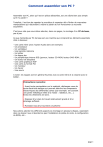
Enlace público actualizado
El enlace público a tu chat ha sido actualizado.